Comment résoudre le problème d'Apple Music qui n'affiche pas les paroles sur iOS/Android/Mac
Si vous êtes abonné à Apple Music, vous pouvez afficher les paroles dans l'application Musique lorsque vous écoutez une chanson. Incroyable, n'est-ce pas ? Cela vous permet de distinguer les paroles que vous avez peut-être mal entendues au fil du temps. Vous pouvez également suivre le rythme en chantant la musique que vous aimez. Mais comme toute application, Apple Music présente parfois des bugs ou des problèmes, et les choses ne fonctionnent pas comme prévu. Si vous rencontrez des problèmes tels que Apple Music n'affiche pas les paroles, voici quelques solutions pour vous aider à vous remettre dans le bain.
Guide des matières Partie 1. Pourquoi les paroles de ma musique Apple ne s'affichent-elles pas ?Partie 2. Solutions pour résoudre le problème des paroles de musique Apple qui ne s'affichent pasPartie 3. Conseils supplémentaires : conservez les téléchargements et les paroles d'Apple Music pour toujoursPartie 4. Conclusion
Partie 1. Pourquoi les paroles de ma musique Apple ne s'affichent-elles pas ?
Apple Music propose deux types de modes de paroles : les paroles complètes et les paroles synchronisées. Vous pouvez accéder à ces deux modes lorsque vous écoutez de la musique sur plusieurs plates-formes et appareils, notamment iOS, Android, Mac, PC et Apple TV. Nous avons rédigé un article sur afficher les paroles sur Apple Music. Vous pouvez utiliser la même procédure pour afficher les paroles de vos chansons préférées.

Pourquoi Apple Music n'affiche pas les paroles sur votre appareil ? Toute interruption pendant que vous regardez les paroles de vos chansons préférées et que vous les chantez ensemble est ennuyeuse, donc l'application Apple Music qui ne charge pas les paroles est un énorme problème. Pour le savoir en profondeur, j'ai fait une étude détaillée des raisons possibles et j'ai obtenu les résultats ci-dessous.
- La connexion Internet est trop faible pour charger les paroles.
- Apple Music est en panne, donc l'application ne peut pas se connecter au réseau pour charger les paroles.
- Si le cache de l'application Apple Music occupe un espace important dans votre dossier de stockage, cela peut entraîner un échec de chargement ou de téléchargement des paroles.
- Il se peut qu’il y ait un problème avec votre ancienne application Apple Music.
- Vous avez défini le mode d'éclairage sur votre iPhone et votre iPad.
Partie 2. Solutions pour résoudre le problème des paroles de musique Apple qui ne s'affichent pas
Ne vous inquiétez pas si Apple Music n'affiche pas les paroles sur votre appareil. De nombreux utilisateurs d'Apple Music ont rencontré ce problème, et nous sommes là pour vous dire qu'il est entièrement résoluble. Continuez à lire pour découvrir une gamme d'options pour afficher à nouveau les paroles.
Solution 1. Vérifiez votre connexion Internet
Une mauvaise connexion Internet peut être la raison pour laquelle votre Apple Music n'affiche pas les paroles. Pour commencer le dépannage, commencez par basculer entre le Wi-Fi et les données mobiles pour voir si l'un fonctionne mieux que l'autre. En outre, pensez à redémarrer votre routeur Wi-Fi.
Si vous utilisez des données cellulaires, essayez d'activer le mode avion sur votre smartphone pendant une minute ou deux, puis de le désactiver. Cette action désactive temporairement les radios de l'appareil avant de les réactiver, ce qui peut parfois aider à résoudre les problèmes de connexion et à faire fonctionner à nouveau votre Apple Music.
Solution 2. Vérifiez si Apple Music est en panne
Si votre connexion Internet fonctionne correctement mais que les paroles ne s'affichent pas sur Apple Music, il y a de fortes chances que le problème soit du côté d'Apple. Le meilleur moyen de le savoir est d'aller sur État du système d'Apple page. Cela vous donne l'état actuel de chaque service Apple, le rouge signifie qu'il est en panne et le vert signifie qu'il est en ligne et entièrement fonctionnel.

Solution 3. Videz le cache de l'application Musique
Faut-il vider le cache ? Disons simplement que cela aide parfois. Apple Music stocke la musique récente et ses informations (comme les paroles) dans votre cache pour un accès rapide. Mais cela peut consommer une quantité importante de mémoire. De plus, les données du cache peuvent être corrompues et causer des problèmes, il est donc judicieux de les nettoyer lorsque vous rencontrez des problèmes comme Apple Music qui n'affiche pas les paroles.
Pour vider le cache d'Apple Music sur iOS, vous devez supprimer l'application Apple Music et la réinstaller. Cela résoudra votre problème de cache. Mais cela supprimera toute la musique achetée et téléchargée sur cet appareil. Veuillez sauvegarder votre bibliothèque avant de supprimer l'application.
Pour vider le cache d'Apple Music sur Android, vous pouvez accéder aux Paramètres et rechercher Apple Music. Appuyez sur le bouton Vider le cache (les paramètres de suppression du cache varient en fonction de la marque et du fabricant de l'appareil. Veuillez consulter le manuel de l'appareil pour plus de détails.)
Pour vider le cache d'Apple Music sur Mac, vous devez ouvrir le Finder et cliquer sur Aller > Aller au dossier. Saisissez ensuite : Utilisateurs > (votre nom d'utilisateur) > Bibliothèque > Caches > com.apple.music. Sélectionnez les dossiers fsCachedData et SubscriptionPlayCache, faites un clic droit sur leurs noms et sélectionnez Déplacer vers la corbeille pour les supprimer. Videz la corbeille ou la corbeille pour les supprimer définitivement.
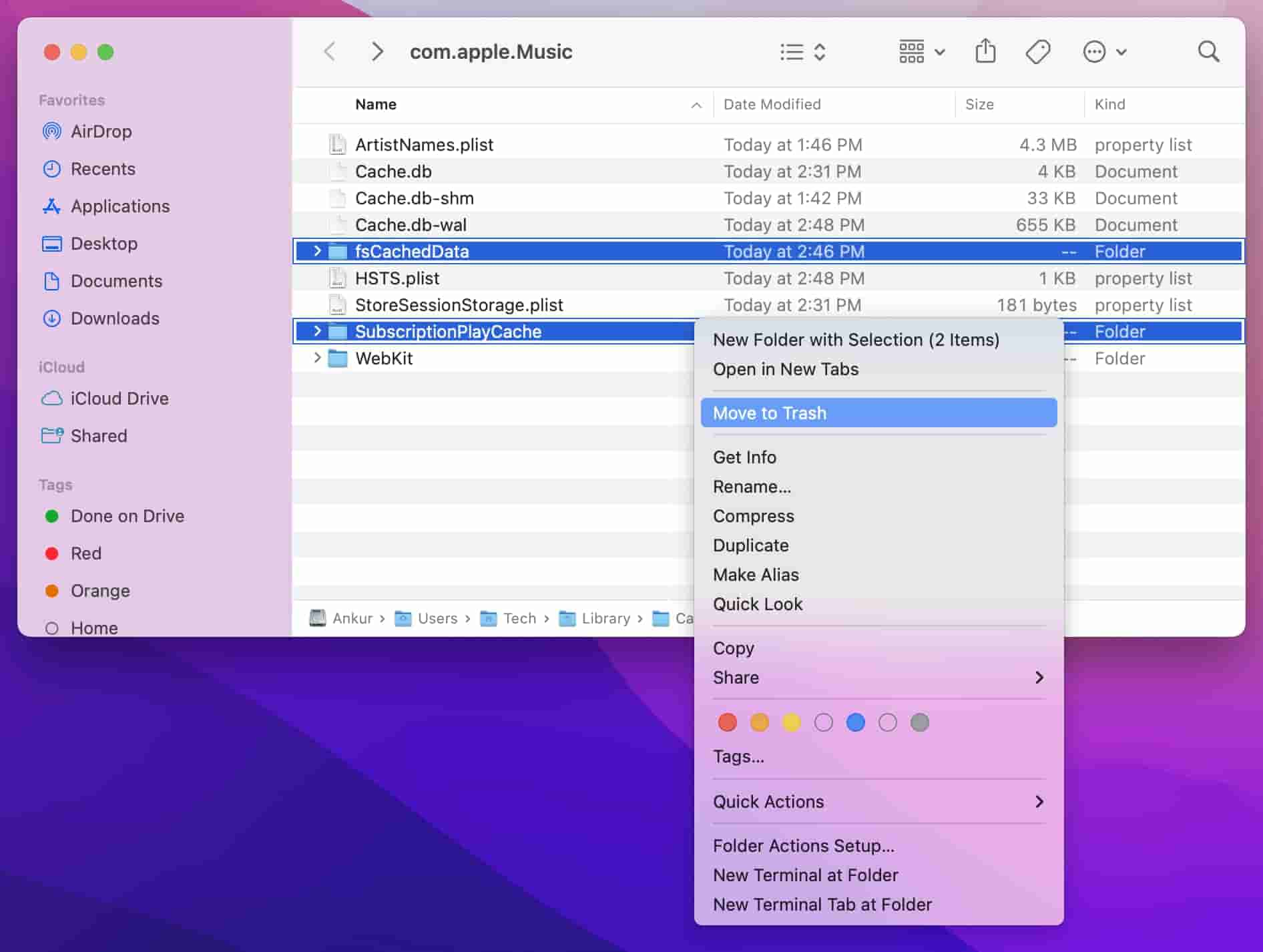
Solution 4. Mettre à jour Apple Music
Il est possible qu'Apple Music n'affiche pas les paroles si l'application n'est pas entièrement à jour. Vous pouvez vérifier si une nouvelle version est disponible en accédant à l'App Store sur iOS ou macOS ou à l' Google Play Store sur Android et accédez à Apple Music. Pour Windows, accédez à Microsoft Apps.
Solution 5. Passer en mode sombre
Pourquoi Apple Music n'affiche-t-il pas les paroles sur iPhone et iPad ? iOS et iPadOS d'Apple prennent en charge le mode sombre à l'échelle du système. Une fois appliqué, de nombreuses applications tierces compatibles et applications intégrées changeront également de couleur, y compris Apple Music. Lorsque l'arrière-plan des paroles est défini sur blanc, les paroles peuvent sembler avoir disparu, et nous pensons alors que les paroles d'Apple Music ne fonctionnent pas. Sur votre iPhone ou iPad, accédez à Réglages > Affichage et luminosité et appuyez sur le thème sombre sous la section Apparence.
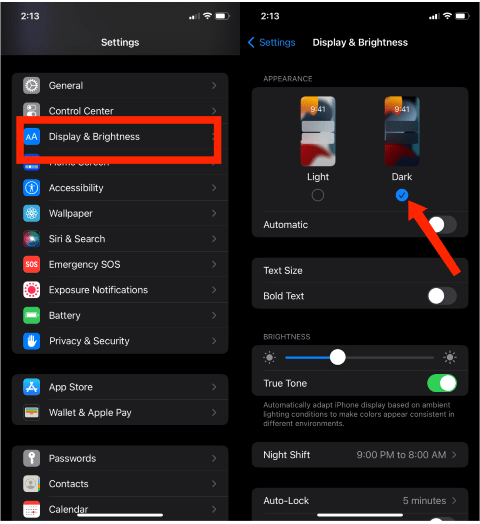
Partie 3. Conseils supplémentaires : conservez les téléchargements et les paroles d'Apple Music pour toujours
Apple Music a toujours des bugs ou des problèmes, et les choses ne fonctionnent pas comme prévu. Généralement, vous rencontrez ce scénario sur la plupart des services de musique. Et si les méthodes mentionnées ci-dessus ne vous ont pas rendu service, vous pouvez essayer de déplacer la musique téléchargée vers d'autres lecteurs multimédias pour voir les paroles. De cette façon, vous n'avez plus besoin de chercher pourquoi Apple Music n'affiche pas les paroles et de passer du temps à résoudre le problème.
Malheureusement, Apple Music n'est lisible qu'avec son application et sur certains appareils autorisés en raison de la protection DRM. Pour résoudre ce problème, vous pouvez convertir Apple Music en MP3 ou en d'autres formats simples pour la lecture. Dans cette solution, la clé est d'obtenir un convertisseur audio professionnel. Convertisseur de musique Apple Music d'AMusicSoft est le moyen le plus fiable et le plus efficace de conserver les téléchargements d'Apple Music même lorsque vous n'êtes plus abonné. AMusicSoft Apple Music Converter peut supprimer DRM de Apple Music chansons et téléchargez votre bibliothèque à des vitesses 5 fois plus rapides tout en conservant une qualité audio sans perte.
AMusicSoft Apple Music Converter vous permet de convertir librement Apple Music en MP3, WAV, M4A, M4B, FLAC et AAC. Les fichiers musicaux convertis seront enregistrés sur votre appareil pour toujours tout en conservant les fichiers de paroles. Les balises ID3 seront conservées. Après la conversion, vous pouvez profiter librement de ces morceaux de musique où vous le souhaitez et sans aucun problème lié à l'application. De cette façon, vous n'aurez plus besoin d'accéder à l'application ou de connecter votre appareil à Internet pour pouvoir les utiliser. écouter Apple Music hors ligne.
Étape 1 : Accédez immédiatement à n'importe quel navigateur disponible et lancez-le pour rechercher le site Web d'AMusicSoft. À partir de là, cliquez sur le bouton Télécharger à côté d'Apple Music Converter, puis procédez à l'installation juste après la fin du téléchargement.
Téléchargement gratuit Téléchargement gratuit
Étape 2 : Ouvrez le logiciel AMusicSoft, accédez au lecteur Web intégré et connectez-vous avec votre identifiant Apple. Vous pouvez ensuite rechercher la chanson Apple Music que vous souhaitez écouter hors ligne. En les faisant simplement glisser vers le bouton « + », le logiciel récupérera les données d'Apple Music.

Étape 3 : Cliquez sur la liste déroulante Format de sortie pour sélectionner MP3 ou d'autres formats comme format de sortie, ainsi que le dossier selon vos besoins.

Étape 4 : Cliquez sur le bouton Convertir pour démarrer le processus de conversion. Le logiciel supprimera la protection DRM et convertira les fichiers au format choisi.

Partie 4. Conclusion
Désormais, avec les solutions répertoriées ci-dessus, vous pouvez corriger manuellement le problème d'Apple Music qui n'affiche pas les paroles. Dans la plupart des cas, vous pouvez corriger l'erreur. Pour enregistrer vos paroles Apple Music à tout moment, vous pouvez utiliser Convertisseur de musique Apple Music d'AMusicSoftCet outil peut vous aider à lire Apple Music et à afficher les données des chansons sur l'appareil que vous aimez sans trop d'effort.
Les gens LIRE AUSSI
- Résolu : Pourquoi Apple Music Shuffle lit-il les mêmes chansons ?
- Meilleur moyen de réparer : Apple Music sur Roku ne fonctionne pas
- Pourquoi mon Apple CarPlay ne fonctionne-t-il pas ? Meilleures façons de résoudre
- Résolu : pourquoi Apple Music continue-t-il de supprimer mes téléchargements ?
- Correction d'Apple Music ne téléchargeant pas de chansons sur un problème d'iPhone
- Comment empêcher Apple Music de lire des chansons aléatoires ?
Robert Fabry est un blogueur passionné, un passionné de technologie, et peut-être pourra-t-il vous contaminer en partageant quelques astuces. Il a également une passion pour la musique et a écrit pour AMusicSoft sur ces sujets.